Ćwiczenie — Przenoszenie zasobów między grupami zasobów platformy Azure i weryfikowanie ich
Zidentyfikowano zasoby programistyczne, które znajdują się w produkcyjnej grupie zasobów, i sprawdzono, że można je pomyślnie przenieść. Teraz należy przenieść zasoby programistyczne z grupy zasobów produkcyjnych do dedykowanej grupy zasobów programistycznych. Można do tego użyć witryny Azure Portal.
Tworzenie grupy zasobów dla zasobów programistycznych
Najpierw należy utworzyć grupę zasobów deweloperskich, w której chcesz przenieść zasoby.
Wróć do witryny Azure Portal.
Na stronie głównej wybierz pozycję Utwórz zasób. Wyszukaj i wybierz pozycję Grupa zasobów. Zostanie wyświetlone okienko Grupa zasobów.
Wybierz pozycję Utwórz. Zostanie wyświetlone okienko Tworzenie grupy zasobów.
Na karcie Podstawy wprowadź następujące wartości dla każdego ustawienia.
Ustawienie Wartość Szczegóły projektu Subskrypcja Z listy rozwijanej wybierz subskrypcję konta Grupa zasobów Wprowadź grupę devgroup Szczegóły zasobu Region (Region) Zaakceptuj wartość domyślną Wybierz pozycję Dalej: Tagi.
Na karcie Tagi wprowadź następujące wartości dla każdego ustawienia.
Ustawienie Wartość Nazwisko Środowisko usługi Wartość opracowywanie Wybierz pozycję Przejrzyj i utwórz. Po zakończeniu walidacji wybierz pozycję Utwórz.
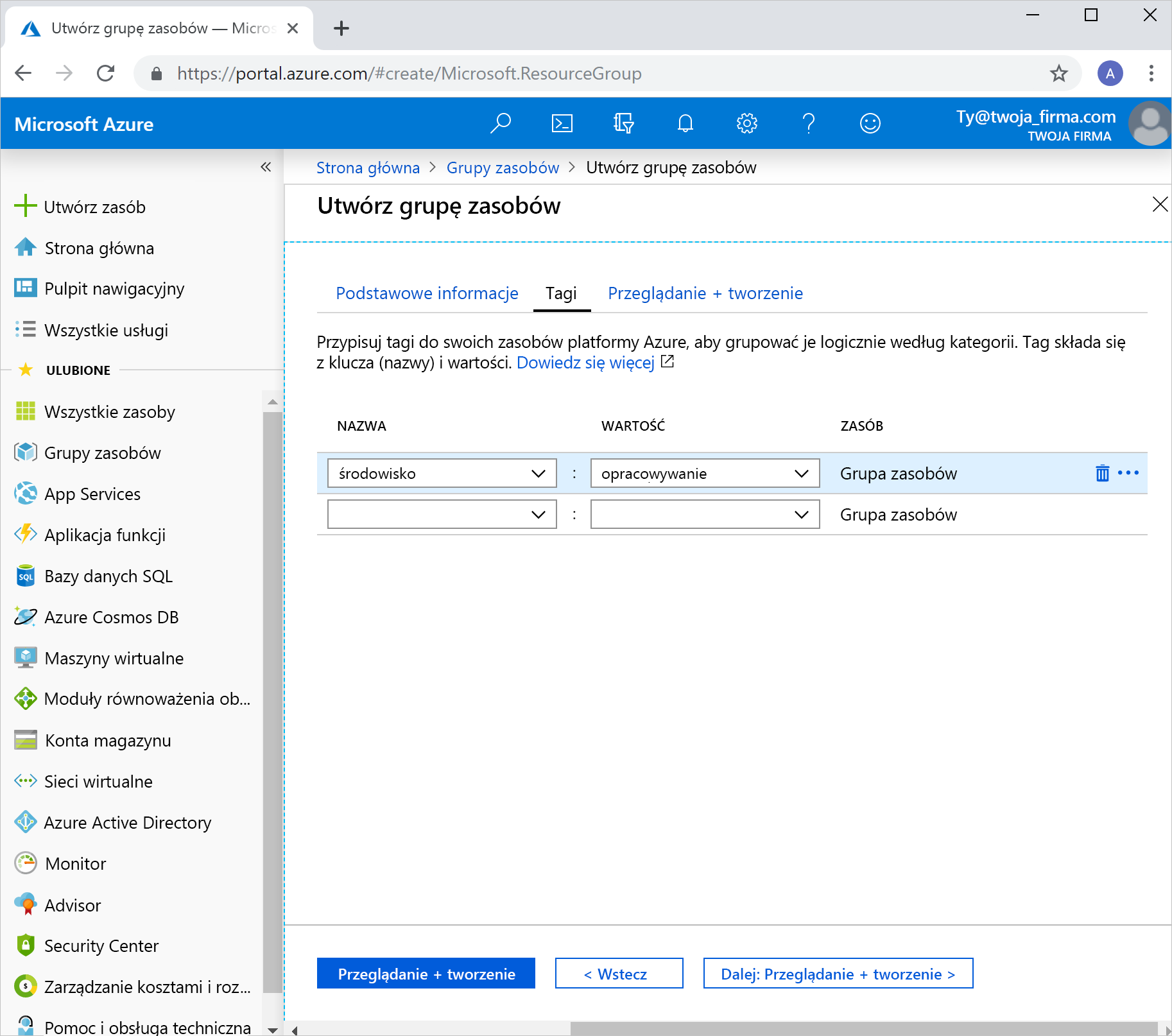
Przenoszenie zasobów programistycznych do nowej grupy
Po utworzeniu grupy zasobów devgroup możesz przenieść do niej zasoby programistyczne.
W górnej części witryny Azure Portal wyszukaj i wybierz pozycję Tagi. Zostanie wyświetlone okienko Tagi .
Wybierz tag środowisko:produkcja.
Wybierz konto magazynu, które chcesz przenieść. Zostanie wyświetlone okienko konta magazynu.
Na górnym pasku menu wybierz pozycję Przenieś>do innej grupy zasobów.
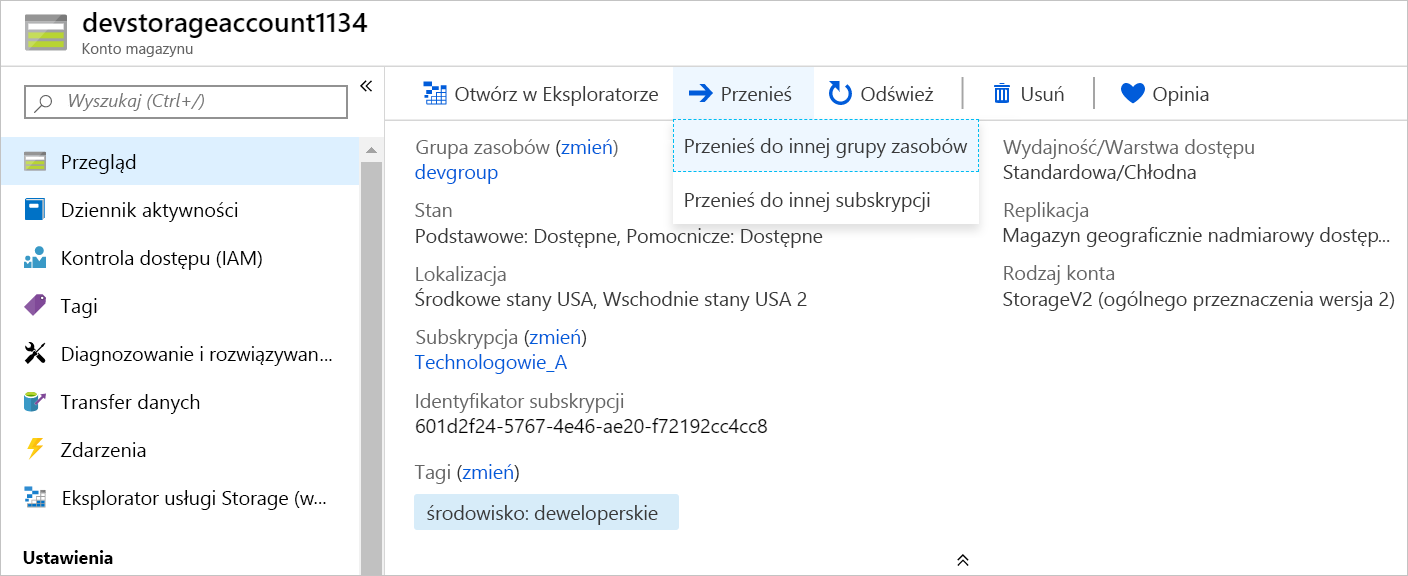
Zostanie wyświetlone okienko Przenoszenie zasobów .
Na karcie Źródło i cel w obszarze Cel dla grupy zasobów z listy rozwijanej wybierz pozycję devgroup.
Wybierz Dalej. Na karcie Zasoby do przeniesienia zasoby są weryfikowane, czy można je przenieść. Walidacja może potrwać kilka minut.
Po pomyślnie weryfikacji wybierz opcję Dalej.
Na karcie Przegląd zaznacz pole zastrzeżenia, a następnie wybierz pozycję Przenieś.
Przenoszenie może potrwać kilka minut. Zaczekaj na powiadomienie "Przenoszenie ukończonych zasobów", które potwierdza, że zasób jest scucessfuly przeniesiony. Powiadomienie zostanie wyświetlone w prawej górnej sekcji portalu.
Powtórz ten proces, aby przenieść drugie konto magazynu.
Aby potwierdzić, że operacje przenoszenia zakończyły się pomyślnie:
Na stronie głównej witryny Azure Portal w obszarze Usługi platformy Azure wybierz pozycję Grupy zasobów. Zostanie wyświetlone okienko Grupy zasobów.
Wybierz pozycję devgroup. Zostanie wyświetlone okienko Grupa zasobów grupy deweloperów.
Zwróć uwagę, że zasoby programistyczne są teraz przenoszone do grupy zasobów devgroup .
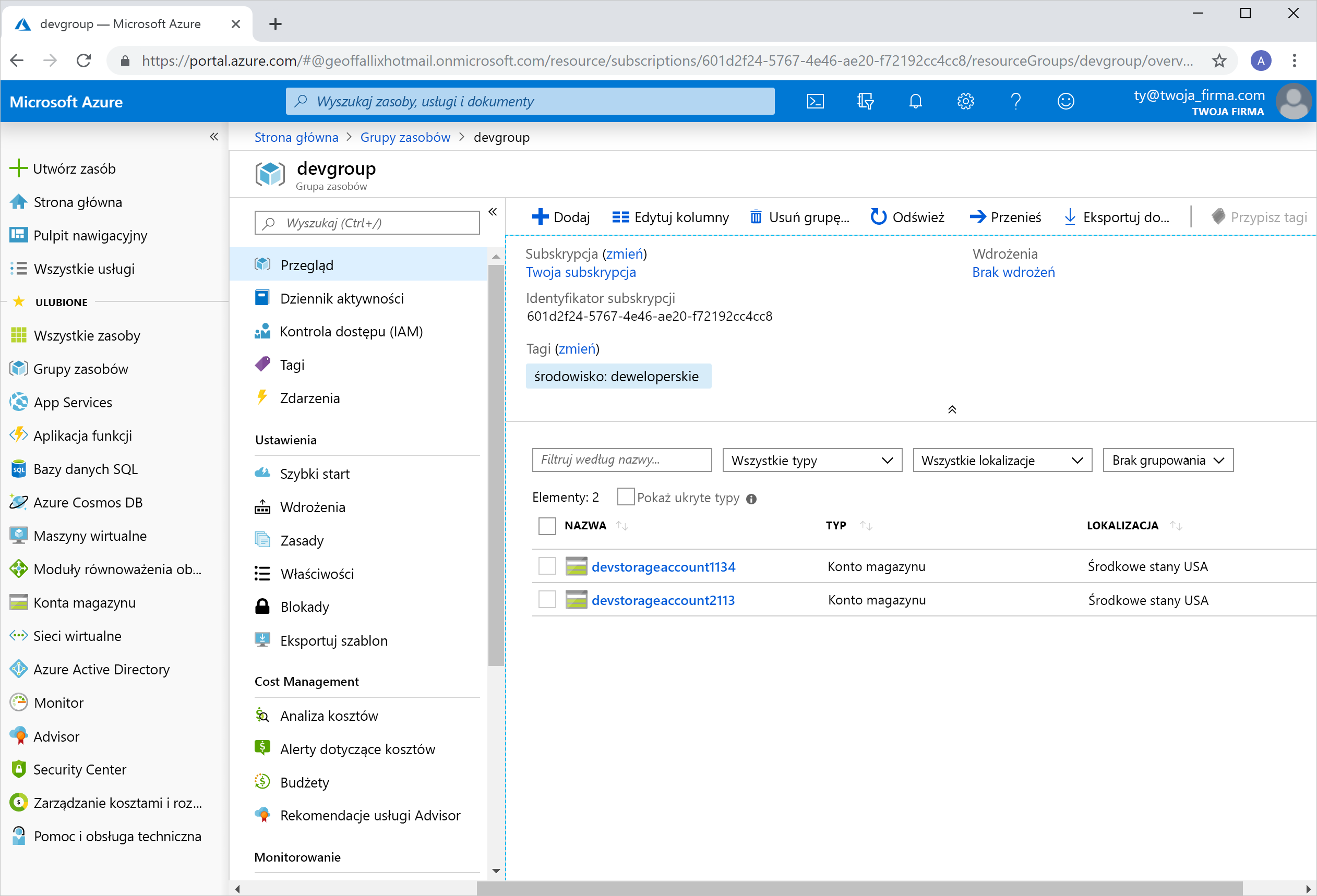
W rzeczywistym środowisku teraz należałoby zaktualizować identyfikatory zasobów we wszelkich narzędziach i skryptach, które przywołują zasoby.